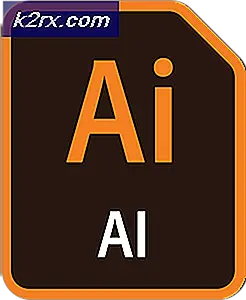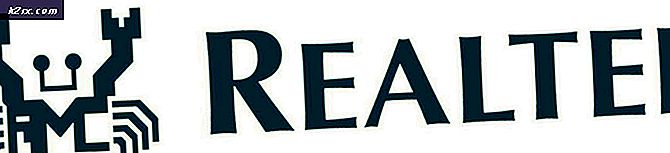Cara Mengunduh Semua Foto Sekaligus dari iCloud ke PC
Mengunduh semua foto sekaligus dari iCloud ke PC Windows adalah masalah yang banyak pengguna PC + iDevice miliki saat ini. Antarmuka web iCloud baru TIDAK memungkinkan kombinasi tombol lama (Shift + Klik) untuk memilih semua gambar . Sebagai gantinya, Anda hanya dapat memilihnya satu per satu dengan menekan Command + Klik secara bersamaan. Namun, opsi untuk mengunduh semua gambar Anda sekaligus sekarang tersedia di baki sistem Anda, sementara aplikasi pengelola iCloud diinstal pada PC Anda, dan sedang berjalan. Di sini Anda dapat mempelajari cara menggunakannya untuk mengunduh semua gambar iCloud Anda sekaligus.
TIP PRO: Jika masalahnya ada pada komputer Anda atau laptop / notebook, Anda harus mencoba menggunakan Perangkat Lunak Reimage Plus yang dapat memindai repositori dan mengganti file yang rusak dan hilang. Ini berfungsi dalam banyak kasus, di mana masalah ini berasal karena sistem yang rusak. Anda dapat mengunduh Reimage Plus dengan Mengklik di SiniUnduh Semua Foto iCloud ke PC Sekaligus
- Unduh aplikasi iCloud untuk Windows jika Anda belum melakukannya.
- Arahkan ke halaman web iCloud resmi untuk Windows dan klik Unduh .
- Setelah unduhan selesai, buka file dan jalankan melalui proses instalasi .
- Sekarang, masuk ke aplikasi pengelola iCloud menggunakan akun iCloud Anda. Di sini adalah bagaimana seharusnya terlihat.
- Saat program berjalan, lihat baki notifikasi (sudut kanan bawah layar Anda di mana jam, baterai, dan ikon lainnya berada). Anda akan melihat ikon iCloud kecil yang terletak di sana.
- Saat Anda menemukannya, klik di atasnya, dan Anda akan melihat 2 opsi: Mengunduh foto / Mengunggah foto .
- Sekarang, klik pada Unduh foto dan itu akan memberi Anda pilihan untuk memilih semua foto iCloud Anda (atau folder bertajuk tahun).
Catatan: Jika jendela ini muncul, cukup tunggu beberapa menit dan coba lagi. - Setelah jendela untuk memilih gambar Anda muncul, centang kotak ALL dan klik Unduh .
- Bergantung pada berapa banyak foto yang Anda miliki, Anda mungkin perlu menunggu beberapa saat hingga Anda mendapatkan semuanya di PC Anda. Tinggalkan saja laptop Anda (atau desktop) untuk menyelesaikan prosesnya .
- Setelah selesai, periksa folder iCloud / iCloud Photos / Downloads Anda .
Kata-kata Akhir
Metode ini bekerja untuk saya di aplikasi pengelola iCloud terbaru untuk Windows (file versi 7.3.0.20). Ketahuilah bahwa di beberapa titik di masa depan (ketika rilis desain baru dari aplikasi akan dirilis) metode ini mungkin tidak berguna. Jadi, pastikan Anda memberi tahu saya jika ini berhasil untuk Anda di bagian komentar di bawah. Saya ingin memperbarui artikel ketika Apple mengubah aturan.
TIP PRO: Jika masalahnya ada pada komputer Anda atau laptop / notebook, Anda harus mencoba menggunakan Perangkat Lunak Reimage Plus yang dapat memindai repositori dan mengganti file yang rusak dan hilang. Ini berfungsi dalam banyak kasus, di mana masalah ini berasal karena sistem yang rusak. Anda dapat mengunduh Reimage Plus dengan Mengklik di Sini